Vào một ngày chẳng mấy đẹp trời, nhiều táo khuyết bỗng dưng phát hiện danh bạ iPhone tự nhiên bị mất, khiến họ rơi vào trạng thái hoang mang vì không biết điều gì đang xảy ra, và làm sao để lấy lại danh bạ đã lưu trên máy như ban đầu.
Danh bạ là dữ liệu quan trọng được iFan sử dụng thường xuyên. Vì vậy, nếu iPhone bị mất danh bạ, nhiều người ngay lập tức “toát mồ hôi hột”, bởi lúc này việc liên lạc trên máy sẽ đối mặt với muôn vàn rắc rối. Từ đó, công việc lẫn cuộc sống hàng ngày cũng có nguy cơ bị đảo lộn theo.

Tình trạng mất danh bạ trên iPhone có thể xảy ra do bạn lỡ tay thao tác nhầm nên xóa mất, do quá trình sao lưu xảy ra lỗi hoặc phần mềm của máy gặp phải một xung đột nào đó. Dù nguyên nhân là gì, chắc chắn bạn cũng phải chuẩn bị tinh thần cho nhiều bất tiện. Vì thế, làm thế nào để giải quyết lỗi bị mất mục danh bạ trên iPhone cũng được nhiều táo khuyết đặc biệt quan tâm.
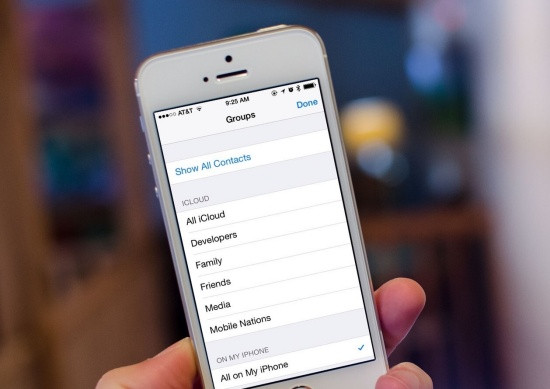
Danh bạ iPhone tự nhiên bị mất và cách lấy lại đơn giản
Không phải lúc nào bạn cũng khôi phục được những số điện thoại vô tình bị mất trên dế yêu. Thế nhưng trong nhiều trường hợp, một vài cách lấy lại danh bạ trên iPhone dưới đây vẫn có thể hữu ích với bạn:
Cách 1: Đăng xuất iCloud rồi đăng nhập lại từ đầu
✤ Vào Cài đặt => tài khoản Apple ID của bạn ở trên cùng => chọn Đăng xuất ở bên dưới. Lúc này, nếu tính năng Find My iPhone đang được kích hoạt, bạn sẽ cần nhập mật khẩu Apple ID theo yêu cầu của hệ thống.
✤ Cửa sổ “Giữ sao lưu của bạn trên iPhone này?” hiện ra, bạn cần bật công tắc ở Lịch, Danh bạ, Safari cùng những tùy chọn quan trọng khác để sau khi đăng xuất, các dữ liệu này vẫn còn 1 bản sao trên thiết bị.
✤ Cuối cùng, bạn xác nhận Đăng xuất rồi tiến hành đăng nhập lại từ đầu và kiểm tra lại Danh bạ trên máy xem sao.
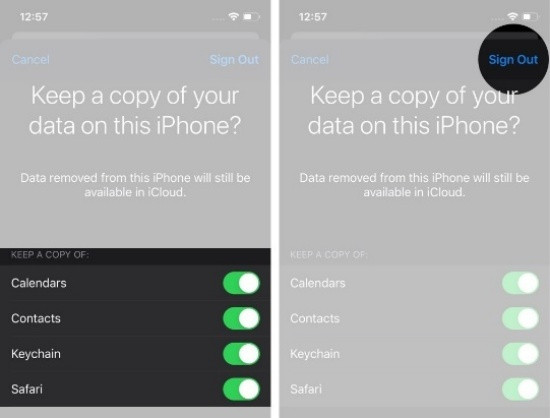
| LƯU Ý: Sau khi thực hiện thao tác này, hình ảnh và video trên iPhone sẽ bị xóa, nhưng vẫn còn được sao lưu trên iCloud. Tương tự, những dữ liệu của bạn trên iCloud Drive cũng bị xóa hết, nên bạn cần sao lưu cẩn thận trước khi tiến hành. |
Tắt đồng bộ danh bạ iCloud rồi bật lại
✤ Tương tự như trên, bạn cũng vào Cài đặt => tên tài khoản Apple ID trên cùng. Tại đây, bạn chọn iCloud.
✤ Bạn tắt bỏ mục Danh bạ. Khi iPhone xuất hiện cửa sổ “Bạn muốn làm gì với danh bạ của iCloud đã đồng bộ trước đây trên iPhone của bạn”, hãy chọn Lưu trên iPhone của tôi (Keep on My iPhone).
✤ Sau đó, bạn khởi động lại iPhone, bạn vào mục Danh bạ trong phần iCloud và bật lại tính năng này. Khi đó, iPhone sẽ hỏi bạn có muốn hợp nhất danh bạ iCloud với danh bạ có sẵn trên iPhone hay không, hãy chọn Hợp nhất (Merge) để hoàn tất.
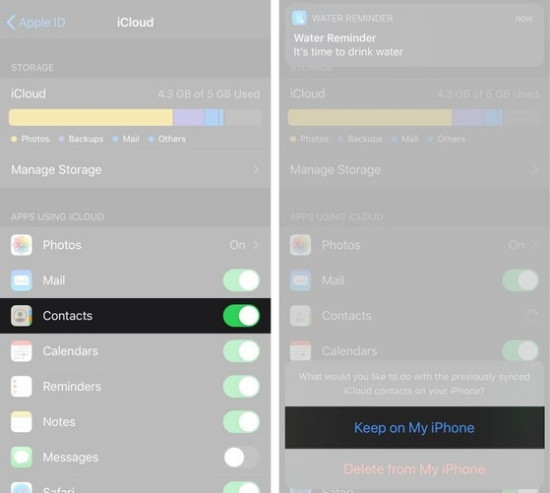
Có thể bạn cần:
-
iPhone bị mất kết nối Wifi liên tục và 7 cách giúp bạn xử lý
- Hướng dẫn khắc phục lỗi Apple Watch mất kết nối với iPhone
Thiết lập lại danh bạ trên iPhone
✤ Với thủ thuật này, trước tiên bạn hãy vào ứng dụng Điện thoại, chọn tab Danh bạ => Nhóm ở trên góc cùng bên trái.
✤ Bạn tắt bỏ mục Tất cả iCloud => Xong. Các số điện thoại được lưu cục bộ trên iPhone được hiển thị. Nếu tìm thấy số điện thoại bị mất trong số này, bạn hãy lưu lại vào danh bạ rồi bật lại mục Tất cả iCloud ở trên.
✤ Ngoài ra, bạn cũng nên vào Cài đặt => Danh bạ => Tài khoản mặc định. Tại đây, bạn cần đảm bảo mục Trên iPhone đã được lựa chọn.
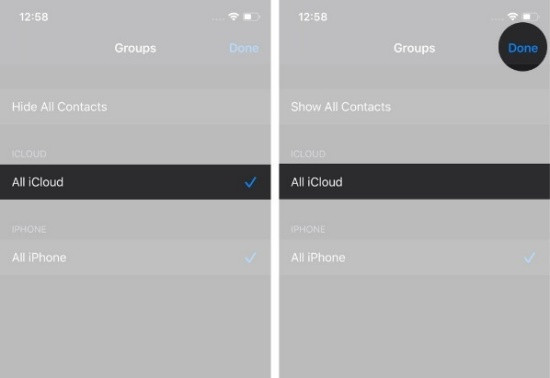
Khôi phục danh bạ bằng iTunes
Thao tác tiếp theo bạn nên áp dụng khi danh bạ iPhone tự nhiên bị mất chính là khôi phục bản sao lưu từ iTunes. Cách thực hiện như sau:
✤ Đảm bảo máy tính của bạn đã được cài đặt phiên bản iTunes mới nhất. Sau đó, bạn kết nối iPhone với máy tính qua dây cáp thường dùng.
✤ Trên giao diện của iTunes, bạn chọn tên thiết bị của mình ở bên trái => Restore from Back up ở bên phải và chọn bản sao lưu ở thời điểm danh bạ trên máy chưa bị mất. Quá trình khôi phục sẽ tốn một khoảng thời gian nhất định, tùy thuộc vào số lượng dữ liệu có trên máy.
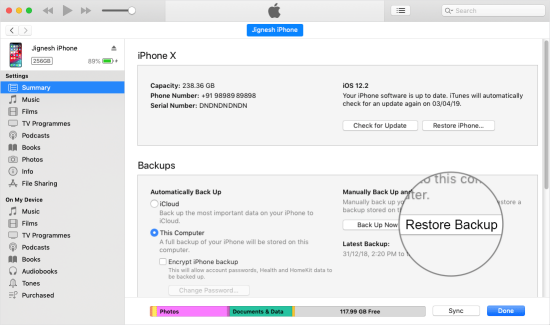
Sử dụng phần mềm khôi phục danh bạ trên iPhone
Một số phần mềm như 3uTools, Dr.Fone, PhoneRescue,… có thể hỗ trợ bạn lấy lại danh bạ đã mất. Tuy nhiên, việc sử dụng các phần mềm này không đơn giản và bạn sẽ phải bỏ ra một khoản phí mới có thể khôi phục danh bạ như mong muốn.
Ngoài ra, bạn cũng có thể tìm đến sự hỗ trợ của các trung tâm sửa chữa iPhone chuyên nghiệp – giải pháp được nhiều iFan áp dụng khi các thủ thuật nêu trên hoàn toàn “bó tay” với tình trạng danh bạ iPhone tự nhiên bị mất khó chịu.
…
=> Dịch vụ mà bạn có thể quan tâm: Thay màn hình iPhone 13 Pro Max

Danh bạ iPhone “không cánh mà bay” chắc hẳn đã khiến bạn cảm thấy lo lắng và hoang mang. Hy vọng bạn sớm lấy lại được những liên lạc đã mất, để tiếp tục yên tâm trải nghiệm chiếc iPhone yêu quý của mình. Chúc bạn thành công khắc phục được tình trạng danh bạ iPhone tự nhiên bị mất.!

